Rich Text Editor实例
经过对网上一些常见的RichTextEditor(rte-light, jHTMLArea, NicEdit)的分析后,我决定自己来实现一个。
为的不是重新发明轮子,我也没想把这个做成一个完整的轮子,仅仅是为了学习内部的实现机制。
1. 使IFrame可编辑
为了达到对HTML的编辑,我们不可能在TextArea中完成,这就需要借助一个内嵌的IFrame。
第一个问题就是如何使IFrame(或者说一个页面)和Textarea具有类似的行为 - 可编辑。
下面我们对普通的IFrame和可编辑的IFrame进行比较:
正常的IFrame: 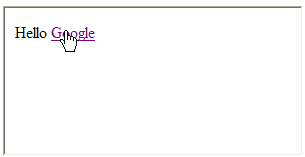
可编辑的IFrame: 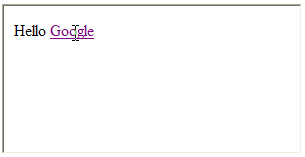
相关代码:
<iframe id="iframe3"></iframe>
<iframe id="iframe4"></iframe>
$(function() {
var iframe1 = $("#iframe1")[0].contentWindow.document;
$(iframe1).find("body").html("<p>Hello <a href=\"http://www.google.com/\">Google</a></p>");
var iframe2 = $("#iframe2")[0].contentWindow.document;
iframe2.designMode = 'on';
iframe2.open();
iframe2.write("<p>Hello <a href=\"http://www.google.com/\">Google</a></p>");
iframe2.close();
});2. 获取IFrame选中的值
IFrame可编辑,就意味着我们可以添加、删除、修改IFrame中的内容,
那么首要任务就是能通过编程的方式(JavaScript)获取选中的值。
下面一段程序兼容Firefox和IE:
<a id="selectedValue" href="javascript:;">获取当前选中区域</a>
<iframe id="iframe4"></iframe>
$(function() {
var iwindow = $("#iframe2")[0].contentWindow;
var idocument = iwindow.document;
idocument.designMode = 'on';
idocument.open();
idocument.write("<p>Hello <a href=\"http://www.google.com/\">Google</a></p>");
idocument.close();
$("#selectedValue").click(function() {
var range, html;
if ($.browser.msie) {
// IE下获取选中区域
range = idocument.selection.createRange();
// 选中区域的HTML
html = range.htmlText;
} else {
// Firefox下获取选中区域
range = iwindow.getSelection().getRangeAt(0);
// 选中区域的HtmlFragment,我们需要一点小技巧来获取Html片段的内容
var fragment = range.cloneContents();
html = $("<div />").append($(fragment)).html();
}
alert(html);
});
});如下图所示,选中的值为:
llo <a href="http://www.google.com/">Google</a> 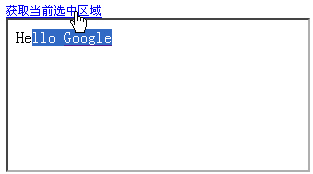
更进一步,获取选中的纯文本值(去除所有HTML标签之后):
$("#selectedValue").click(function() {
var range, text;
if ($.browser.msie) {
// IE下获取选中区域
range = idocument.selection.createRange();
// 选中区域的text
text = range.text;
} else {
// Firefox下获取选中区域
range = iwindow.getSelection().getRangeAt(0);
// 选中区域的HtmlFragment,我们需要一点小技巧来获取Html片段的内容
var fragment = range.cloneContents();
text = $("<div />").append($(fragment)).text();
}
// 按照上个例子中操作,获取的值为“llo Google”
alert(text);
});3. 光标的位置
我们已经能够获取选中的值了,下面我们来尝试获取光标所在的位置。
注意:这里的光标位置指的是在纯文本中的位置(去除所有标签后)。
下面这段代码只适合IE,还没有找到Firefox下相应的解决办法。
var iwindow = $("#iframe2")[0].contentWindow;
var idocument = iwindow.document;
idocument.designMode = 'on';
idocument.open();
idocument.write("<p>Hello <a href=\"http://www.google.com/\">Google</a></p>");
idocument.close();
$("#selectedValue").click(function() {
var range, cursorIndex = 0;
// 必须的,否则有可能idocument获取不到焦点而报错
iwindow.focus();
if ($.browser.msie) {
range = idocument.selection.createRange();
range.setEndPoint("StartToStart", idocument.body.createTextRange());
cursorIndex = range.text.length;
}
alert(cursorIndex);
});这里的setEndPoint函数有点意思,比如我当前选中"Hello Google"中的"llo Go"。
setEndPoint的第一个参数"EndToStart"表示将range的结束位置(8)设为整个文本(idocument.body.createTextRange())的开始位置(0)。
此时range的开始位置(2),结束位置(0),也就是range此时代表的是0-2之间的字符串。
所以当前光标的位置(选中range的开始位置)就是range.text.length了。
4. 设置格式(粗体斜体)
其实大部分时候,我们不需要知道当前光标的位置,只需要对选中的字符串(range)设置格式就行了。
这一操作是通过调用document的execCommand函数来完成的。
<iframe id="iframe3"></iframe> <div id="Div1"> <ul> <li class="bold"><a href="javascript:;">粗体</a></li> <li class="italic"><a href="javascript:;">斜体</a></li> <li class="underline"><a href="javascript:;">下划线</a></li> <li class="justifyleft"><a href="javascript:;">左对齐</a></li> <li class="justifycenter"><a href="javascript:;">居中</a></li> <li class="justifyright"><a href="javascript:;">右对齐</a></li> </ul> </div>
var iwindow = $("#iframe2")[0].contentWindow;
var idocument = iwindow.document;
idocument.designMode = 'on';
idocument.open();
idocument.write("<p>Hello <a href=\"http://www.google.com/\">Google</a></p>");
idocument.close();
$("#jeditor li").click(function() {
iwindow.focus();
idocument.execCommand(this.className, false, null);
});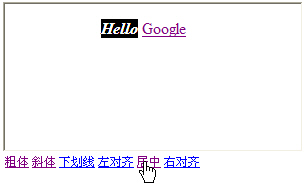
5. 插入链接与显示HTML代码
需要弹出对话框,让用户输入链接地址,其实可以通过execCommand的第三个参数做到这个效果:
<iframe id="iframe3" style="width: 300px; height: 200px;"></iframe> <textarea id="Textarea1" style="display: none; width: 300px; height: 200px;"></textarea> <br /> <a id="A1" href="javascript:;">插入链接</a> <br /> <a id="A2" href="javascript:;">显示HTML代码</a>
var iwindow = $("#iframe2")[0].contentWindow;
var idocument = iwindow.document;
idocument.designMode = 'on';
idocument.open();
idocument.write("<p>Hello <a href=\"http://www.google.com/\">Google</a></p>");
idocument.close();
$("#insertLink").click(function() {
iwindow.focus();
idocument.execCommand("createLink", false, prompt("请输入链接地址:", "http://"));
});
$("#showSource").toggle(function() {
$("#source").val(idocument.body.innerHTML);
$("#iframe2").hide();
$("#source").show();
}, function() {
idocument.body.innerHTML = $("#source").val();
$("#source").hide();
$("#iframe2").show();
});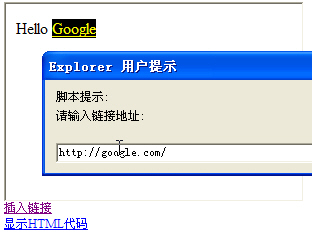
共同学习,写下你的评论
评论加载中...
作者其他优质文章





